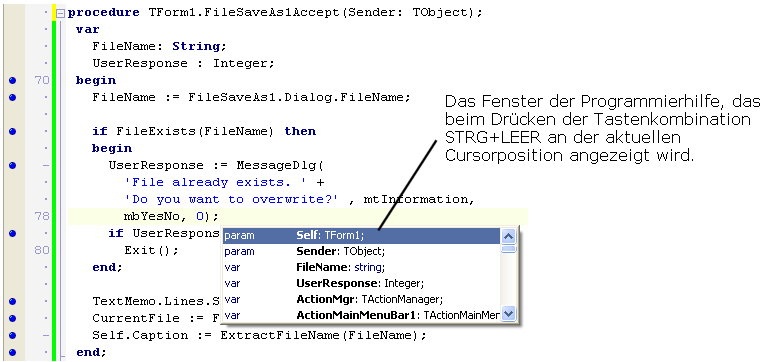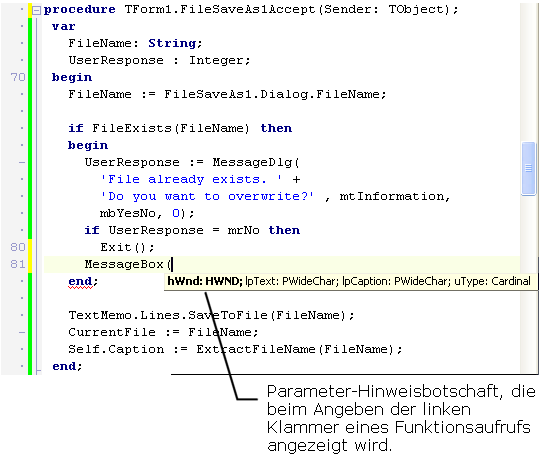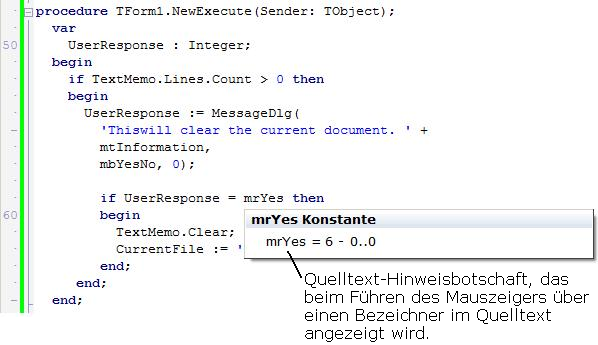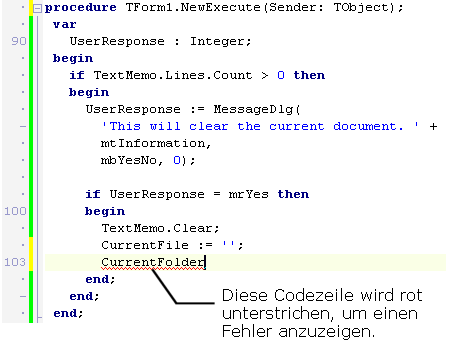Code Insight (IDE-Tutorial)
Nach oben zu Der Quelltext-Editor - Index (IDE-Tutorial)
Inhaltsverzeichnis
Als Code Insight wird eine bestimmte Untergruppe von Funktionen bezeichnet, die in den Quelltext-Editor eingebettet ist und dazu dient, die Eingabe von Quelltext zu erleichtern (Code-Parameter-Hinweise, Quelltext-Hinweise, Symbolbeschreibung, Programmierhilfe, Klassenvervollständigung, Blockvervollständigung und Quelltext-Browser). Diese Funktionen unterstützen Sie beim Identifizieren häufig verwendeter Anweisungen, die Sie in den Quellcode einfügen möchten, und bei der Auswahl von Eigenschaften und Methoden. Auf einige dieser Funktionen wird in den folgenden Unterabschnitten detaillierter eingegangen.
Um die Funktionen von Code Insight zu aktivieren oder zu konfigurieren, wählen Sie Tools > Optionen > Editor-Optionen und klicken auf Code Insight.
Programmierhilfe – Strg+Leer
Zum Aufrufen der Programmierhilfe drücken Sie im Quelltext-Editor die Tastenkombination Strg+Leer. In einem Popup-Fenster wird dann eine Liste der Symbole angezeigt, die an der Cursorposition zulässig sind. Sie können Zeichen eingeben, die mit denen in der Auswahl übereinstimmen und Eingabe drücken, um den Text an der Cursorposition in den Code einzufügen.
Abbildung 2-23. Das Popup-Fenster der Programmierhilfe mit der Liste der verfügbaren Optionen
Symbolbeschreibung – Strg+Umsch+H
Sie können Informationen zum aktuellen Symbol anzeigen, z.B. den Typ, die Datei, die Zeilennummer mit der Deklaration und die verknüpfte XML-Dokumentation (falls vorhanden).
Die Symbolbeschreibung wird eingeblendet, wenn Sie den Mauszeiger im Quelltext-Editor auf einen Bezeichner setzen. Sie können die Symbolbeschreibung auch mit der Tastenkombination Strg+Umsch+H aktivieren.
Klassenvervollständigung – Strg+Umsch+C
Die Klassenvervollständigung vereinfacht das Definieren und Implementieren neuer Klassen, indem für die zu deklarierenden Klassen-Member Skeleton-Quelltext generiert wird.
Setzen Sie den Cursor im interface-Abschnitt einer Unit in eine Klassendeklaration, und drücken Sie Strg+Umsch+C.
Alle unfertigen Eigenschaftsdeklarationen werden vervollständigt.
Setzen Sie den Cursor im interface-Abschnitt einer Unit in eine Klassendeklaration, und drücken Sie Strg+Umsch+C.
Alle unfertigen Eigenschaftsdeklarationen werden vervollständigt.
Klassen können auch mit der Option Klasse beim Cursor vervollständigen aus dem Kontextmenü des Quelltext-Editors vervollständigt werden.
Blockvervollständigung – Eingabe
Wenn Sie im Quelltext-Editor in einem inkorrekt abgeschlossenen Codeblock Eingabe drücken, wird in der nächsten leeren Zeile nach der aktuellen Cursorposition ein Symbol (Token) für den Abschluss des Blocks eingefügt.
Wenn Sie beispielsweise für ein Delphi-Programm im Quelltext-Editor begin eingeben und anschließend Eingabe drücken, wird die Anweisung automatisch vervollständigt. Sie lautet dann: begin end;.
Die Blockvervollständigung ist auch für C++ verfügbar.
Code-Parameter-Hinweise – Strg+Umsch+Leer
Die Funktion Code-Parameter-Hinweise zeigt einen Hinweis mit den Argumentnamen und -typen für Methodenaufrufe an. Um die Code-Parameter-Hinweise zu aktivieren, drücken Sie nach der öffnenden linken Klammer eines Funktionsaufrufs Strg+Umsch+Leer.
Abbildung 2-24. Verwendung von Code-Parameter-Hinweisen für die Anzeige der erforderlichen Typen für die Parameter
Quelltext-Hinweise
Quelltext-Hinweise zeigen einen Hinweis mit Informationen zum aktuellen Symbol an (Typ, Datei, Zeilennummer der Deklaration). Die Quelltext-Hinweise werden angezeigt, wenn Sie den Mauszeiger im Quelltext-Editor über einen Bezeichner führen.
Abbildung 2-25. Anzeigen von Quelltext-Hinweisen
Hinweis: Quelltext-Hinweise werden für Delphi nur angezeigt, wenn die Symbolbeschreibung deaktiviert ist. Um die Symbolbeschreibung zu deaktivieren, entfernen Sie das Häkchen im Dialogfeld Tools > Optionen > Editor-Optionen > Code Insight von der Option Symbolbeschreibung.
Fehlermarkierung
Wenn Sie einen Ausdruck eingeben, der Compiler-Fehler generiert, wird der Ausdruck rot unterstrichen.
Außerdem wird die Liste der von dem Ausdruck erzeugten Fehler unter dem Knoten Fehler in der Strukturansicht angezeigt.
Abbildung 2-26. Automatische Markierung von Fehlern im Code
Quelltext-Browser – Strg+Klicken
Wenn Sie Quelltext-Editor verwenden, können Sie die STRG-Taste gedrückt halten, während Sie die Maus über den Namen einer Klasse, Variable, Eigenschaft, Methode oder über einen anderen Bezeichner bewegen.
Der Mauszeiger wird als Hand und der Bezeichner markiert und unterstrichen dargestellt. Klicken Sie auf den Bezeichner und der Quelltext-Editor wechselt zur Deklaration des Bezeichners und öffnet dabei, falls erforderlich, die Quelltextdatei. Derselbe Vorgang lässt sich auch ausführen, indem Sie mit der rechten Maustaste auf einen Bezeichner klicken und dann Deklaration suchen wählen. Mit Alt+Linke Pfeiltaste kehren Sie wieder zur Ausgangsposition zurück.
Der Quelltext-Browser kann nur Unit-Dateien finden und öffnen, die im Suchpfad oder Quelltextpfad des Projekts enthalten sind oder sich im Suchpfad oder Bibliothekspfad des Produkts befinden. Verzeichnisse werden in der folgenden Reihenfolge durchsucht:
- Suchpfad des Projekts (Delphi) oder Include-Pfad (C++)
- Quelltextpfad des Projekts, der als Verzeichnis definiertert ist, in dem das Projekt gespeichert wurde
- Globaler Suchpfad
- Globaler Bibliothekspfad
- Bibliothekspfad, der nur durchsucht wird, wenn in der IDE kein Projekt geöffnet ist
Diese Pfadangaben können durch Bearbeitung der entsprechenden Werte geändert werden:
- Entweder der projektspezifische Suchpfad für Delphi (Projekt > Optionen > Delphi-Compiler) oder der Include-Pfad für C++ (Projekt > Optionen > C++ (Gemeinsame Optionen)).
- Der globale Suchpfad und der Bibliothekspfad:
- Für Delphi: Tools > Optionen > Umgebungsoptionen > Delphi-Optionen > Bibliothek
- Für C++: Tools > Optionen > Umgebungsoptionen > C++-Optionen > Pfade und Verzeichnisse
- Der globale Bibliothekspfad wird auf das Dialogfeld Laufzeit-Package hinzufügen gesetzt.